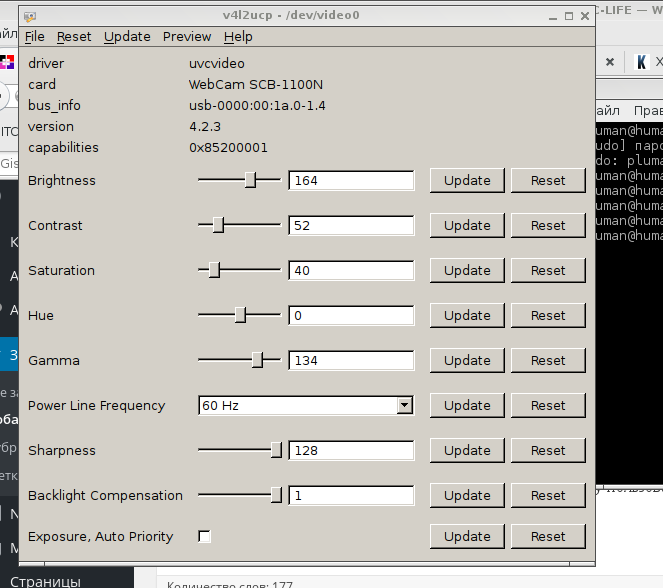- Устанавливаем веб-камеру в Linux
- Тестирование
- Заключение
- Как установить и настроить веб-камеру в Linux?
- Как настроить веб камеру в Linux
- 3 thoughts on “ Как настроить веб камеру в Linux ”
- Добавить комментарий Отменить ответ
- Настройка веб-камеры Linux
- Выбор веб-камеры для Linux
- Настройка веб-камеры в Linux
- Работа с веб-камерой в Linux
- Выводы
Устанавливаем веб-камеру в Linux
Оригинал: Configuring your webcam to work under Linux
Автор: Bruce Byfield
Дата: 6 сентября 2007
Перевод: Александр Тарасов aka oioki
Дата перевода: 11 сентября 2007
Если вы хотите испытать ощущения пользователя ранних версий GNU/Linux, попробуйте настроить веб-камеру на своей системе. В отличие от большинства устройств, веб-камеры зачастую не устанавливаются автоматически. Более того, если вы устанавливаете принтер, то вы знаете, что искать решение нужно в пакете Common Unix Printing System ( CUPS ) и его интерфейсах. С веб-камерами дело иначе — успех вашей затеи зависит лишь от того, что вы найдете в интернете, и от ваших знаний модулей ядра и драйверов. Эти обстоятельства приводят к тому, что настройка веб-камеры звучит как вызов — однако если отнестись к делу с пониманием того, что вы делаете, достаточной степенью осторожности и, может быть, долей удачи, возможно установить веб-камеру менее чем за вечер.
Если ваша веб-камера внешняя, это будет наилучшей предпосылкой для ее успешной настройки. Существует множество сайтов для различных производителей и моделей, поиск вам в помощь. В большинстве случаев вы не найдете исчерпывающую информацию на сайте производителя. Вместо этого лучше идите на неофициальные сайты — они заполняются самими пользователями, поэтому содержат наиболее достоверные сведения и комментарии. Webcam HOWTO , составленный Говардом Шейном (Howard Shane), хотя и устарел на пару лет, но содержит несколько полезных ссылок. Если камера подключается по FireWire, попробуйте список цифровых камер IEEE1394 , поддерживаемый Дэмьеном Душампсом (Damien Douxchamps).
Особенно полезен сайт A Free World Мишеля Ксаарда (Michel Xhaard), чьи драйвера Spca5xx уже нашли путь к репозиториям основных дистрибутивов, включая Debian. Если ваша веб-камера есть в списке, а пакет драйверов в репозитории вашего дистрибутива, тогда ваши шансы велики, и камера может быть определена автоматически при установке пакета.
Но иногда придется повозиться, например, если у вас встроенная веб-камера (такое часто встречается у ноутбуков) и это не волновало вас на момент покупки компьютера, либо ваш дистрибутив не содержит пакетов с драйверами. В этих случаях настроить веб-камеру может помочь поиск в интернете конкретно по вашей модели компьютера.
Много информации о камере можно почерпнуть прямо с компьютера. Для этого есть несколько способов:
- Протестируйте камеру с помощью подходящей программы (см. ниже). Если заработает, тогда ваша камера напрямую поддерживается ядром. Этот случай редок на сегодняшний день.
- Используйте команду dmesg | more , чтобы узнать определена ли веб-камера при загрузке системы. Найдя упоминание о ней, попробуйте найти созвучный модуль ядра (опять же, можно попробовать угадать) в каталоге /lib/modules/ , конкретно в подкаталоге /usb , который зарыт в глубине файловой системы. Точное расположение подкаталога /usb зависит от дистрибутива. В Debian полный путь /lib/modules/kernel/build/drivers/usb , а в Fedora 7 — /lib/modules/kernel/kernel/drivers/usb .
- На сегодняшний день наиболее распространены USB-камеры. Для просмотра подключенных USB-устройств используйте консольную программу lsusb , либо графическую v4l2-tool (поищите ее в своем репозитории). Найдите камеру по ее имени (или попробуйте найти ее методом исключения, или вообще угадать) и запишите ей соответствующий 8-значный код (с двоеточием посередине) в последней колонке списка. Этот код определяет производителя и идентификатор продукта, который можно использовать при поиске драйвера в интернете. В программе v4l2-tool ввод этого идентификатора во вкладке Suggest Driver даже может дать вам название нужного драйвера. Вооружившись этой информацией, отправляйтесь в интернет за драйвером. Если найдете, загружайте и компилируйте его. В некоторых случаях вам придется сперва загрузить кое-какие зависимости. К примеру, драйвер для камеры Ricoh R5U870 требует наличия пакета поддержки динамических модулей ядра (Dynamic Kernel Module Support, DKMS).
В случае упомянутой Ricoh R5U870 включение DKMS означает, что драйвер может быть автоматически установлен, как только будет скомпилирован. Возможно, потребуется устанавливать драйвер как заплатку (patch) к ядру, хотя это больше относится к старым камерам. В большинстве случаев, если у вас получится скомпилировать драйвер, установить его (загрузить модуль ядра) можно будет командой modprobe имя_драйвера . Если вы найдете удачную конфигурацию и будете удовлетворены работой камеры, закрепите свой выбор добавлением имени драйвера в скрипт /etc/modules или строки modprobe имя_драйвера в /etc/rc.d/rc.local . Тогда ваш драйвер будет загружаться при запуске системы.
Тестирование
Если вы дошли досюда, значит, все самое сложное позади, но вас еще могут подстерегать некоторые трудности. В зависимости от дистрибутива, вам может потребоваться создать с помощью команды addgroup новую группу пользователей video и поместить свои учетные записи в нее, чтобы все пользователи смогли пользоваться веб-камерой. Вдобавок нужно проверить работу камеры с помощью нескольких программ, таких как CamStream , Ekiga и Kopete — некоторые могут не работать с вашей камерой. Попробуйте обновить эти программы, иногда это может решить проблему.
Если для установки драйвера веб-камеры вы использовали DKSM, то после установки проверьте, что все остальное у вас работает (к примеру, у меня перестала работать беспроводная сетевая карта, включенная с помощью Ndiswrapper ). Эта проблема может остаться «висеть» даже при перезагрузке, однако при выключении компьютера и повторном включении проблема исчезает. Если же и это не помогло, попробуйте удалить остановившееся устройство и установить его заново.
Заключение
Бесспорно, эта статья лишь отправная точка. В завершение хочу отметить, что многие камеры из вышеупомянутого списка являются результатом ребрендинга других камер, или наоборот, их выпускают под новыми названиями. Вполне возможны случаи, когда устройства, которые называются и выглядят одинаково, но совершенно различаются внутренне.
Производители веб-камер, как и производители других устройств, совершенно не заинтересованы в выпуске драйверов для GNU/Linux. Таким образом, подавляющее большинство драйверов веб-камер для GNU/Linux — результат обратной разработки драйверов разработчиками-энтузиастами, многие из которых никогда не задумывались о стандартизации результатов своей работы.
По этим причинам, я старался избегать конкретики. Проблема не в том, что настройка веб-камера сложна (вовсе нет), проблема в том, что информацию приходится собирать по крупицам. Надеюсь, эта статья поможет вам в этом нелегком деле.
Источник
Как установить и настроить веб-камеру в Linux?
в Linux 15.06.2019 0 159 Просмотров
Установка, настройка и запуск веб-камеры в Linux могут быть достаточно простым процессом или довольно сложной процедурой. Существует несколько шагов, которые необходимо предпринять для упрощения установки, и у каждой веб-камеры и настройки компьютера будут свои особенности и потенциальные проблемы. Проще говоря, есть три основных шага для запуска веб-камеры в Linux. Сначала определите, обнаружена ли веб-камера при подключении, и укажите её точное имя, распознаваемое компьютером. Во-вторых, установите драйверы, необходимые для работы веб-камеры. В-третьих, установите и настройте любое дополнительное программное обеспечение, необходимое или желаемое для работы веб-камеры. Если веб-камера совместима с классом USB-видео (UVC), процесс может быть довольно простым.
Прежде чем пытаться установить веб-камеру в Linux, необходимо убедиться, что предоставлены привилегии root. Чтобы узнать имя подключенной USB-камеры, используйте «lsusb» для просмотра списка всех распознанных USB-устройств. Далее следует часто сложная задача поиска, компиляции и установки драйверов. Драйверы обычно доступны в ядре в виде загружаемого или компилируемого модуля или в виде упакованного двоичного драйвера.
Чтобы определить, включен ли необходимый драйвер в ядре, используйте «dmesg» для просмотра списка загрузок при загрузке драйвера. Если здесь драйвер не указан, но имя модуля известно, для поиска загружаемого модуля может использоваться команда «find». Если драйвер не находится в ядре, а имя неизвестно, можно получить список всех доступных модулей, запустив «ls -R /lib/module/’uname -r’/kernel», где «uname» заменяется версией ядра компьютера.
Как только имя модуля будет определено, при запуске команды «lsmod» будут перечислены все загруженные модули. Если Вам повезёт, модуль драйвера будет загружен, но если нет, используйте команду «modprobe» для попытки загрузки модуля вручную. В некоторых случаях ничего из вышеперечисленного не является успешным, и для запуска веб-камеры требуется исправление ядра или перекомпилированное ядро. На веб-сайте производителя камеры может содержаться дополнительная информация и документация для помощи в установке драйвера.
В зависимости от настроек компьютера, камеры и версии программного обеспечения может потребоваться включить узел видеоустройств для доступа к веб-камере в Linux. Используйте скрипт «MAKEDEV», если узел видеоустройства ещё не существует. Выполните поиск устройств либо через файловый менеджер, либо проверьте, что он загружается при загрузке, чтобы убедиться, что оно уже есть или его нужно создать.
Теперь, когда драйвер установлен, а узел видеоустройства установлен, пришло время установить и настроить любое требуемое или желаемое программное обеспечение. Существует ряд программ, облегчающих работу веб-камеры в Linux. Существуют различные программы захвата кадров или захвата изображений, которые можно установить и использовать из командной строки. Могут также использоваться программы с графическим интерфейсом пользователя (GUI), которые обеспечивают дополнительную функциональность, такую как видеоконференция.
Источник
Как настроить веб камеру в Linux
Обладатели веб камер в линункс заметили, что для того чтобы настроить веб камеру нужно прибегнуть к определенным действиям в линукс системах. Они не сложные, вы легко с ними справитесь, если будете следовать моим инструкциям.
Для начала, в терминале введем команду
Она покажет, есть ли у нас необходимая библиотека
Если нужный нам пакет отсутствует, устанавливаем его
Далее из под root в терминале набираем следующую команду
Результатом сего должно быть появление в конце файла /etc/bashrc строки export LD_PRELOAD=/usr/lib/libv4l/v4l1compat.so (можно сделать через любой редактор с правами рута)
Проделав эти не сложные действия мы получаем корректно работающий с веб-камерой Skype и ряд других приложений.
Далее ставим пакеты для настройки параметров веб камеры. Лично я в итоге всё настроил через v412ucp
Запускаем в терминале
Появится окно, в котором настраиваем параметры и сохраняем. Всё – Профит.
Вторая программа у меня не запустилась, но это и не важно – первая со всем справилась. Итак в этой статье, мы разобрались как настроить веб камеру в Linux.
3 thoughts on “ Как настроить веб камеру в Linux ”
Супер, большое спасибо за пост про настройку веб камеры в линуксе, вы мне очень помогли.
Жаль, что зум не настраивается. У меня камера наоборот слишком “близко показывает”, на расстоянии вытянутой руки лицо с трудом помещается.
а как настроить автофокус (то есть отменить его) в камере Microsoft’a?
Добавить комментарий Отменить ответ
Этот сайт использует Akismet для борьбы со спамом. Узнайте, как обрабатываются ваши данные комментариев.
Источник
Настройка веб-камеры Linux
Сейчас все ноутбуки поставляются со встроенным средством связи — веб-камерой. Это очень удобно. С помощью web-камеры Linux вы можете общаться с друзьями через интернет, делать фото или даже записывать видео с ноутбука. Но только есть одно но. Не для всех моделей веб-камер есть драйвера в ядре Linux. Веб-камеры подобно сетевым wifi адаптерам еще не полностью поддерживаются этой операционной системой. Но тем не менее многие работают и даже очень хорошо. В этой инструкции мы рассмотрим как выбрать веб-камеру для Linux, а также поговорим о том как с ней работать и настраивать.
Выбор веб-камеры для Linux
Одно дело если ваша веб-камера встроена в ноутбук и вы ничего уже не можете поменять, но другое, если вы покупаете ее сами. В таком случае к выбору web-камеры linux нужно подойти серьезно. Несмотря на то, что сейчас все больше и больше оборудования поддерживается ядром Linux, и достаточно хорошо поддерживаются многие камеры, важно обезопасить себя от проблем.
В Linux, для подключения веб-камер чаще всего используется драйвер v4l, он по умолчанию включен в ядро. Если ваша веб камера linux будет совместима с этим драйвером, скорее всего, с ней проблем не будет. Посмотреть список совместимых устройств можно на сайте Ubuntu. Если кратко, то — вот основные производители:
Конечно, есть и другие производители, и другие драйвера, но с этим драйвером есть большая вероятность того что все будет работать из коробки. v4l использует другие драйвера для работы с оборудованием от различных производителей, но драйвера для всех веб камер, поддерживаемых v4l уже встроены в ядро.
Настройка веб-камеры в Linux
Если веб камера linux совместима с вашей системой, то она автоматически определится и будет работать. Давайте посмотрим определилась ли веб-камера в вашей системе:
Устройство video0 и есть ваша webcam linux, если все в порядке, вы можете с ней работать. Но что же делать если камеры нет? Не все камеры поддерживаются по умолчанию ядром и драйвером v4l. Но для некоторых есть сторонние драйвера, так что еще есть шанс заставить все это работать. Сначала посмотрим что скажет система о состоянии драйверов нашей веб камеры:
В этом примере программа сообщает что нужно использовать драйвер gspca_zc3xx, он готов к использованию и осталось его только загрузить командой:
Теперь еще раз проверьте есть ли устройство видео в каталоге /dev/.
Обычно система в этом сообщении должна сказать какой драйвер нужен, а уже с помощью интернета вы сможете найти как его установить в своей системе. Если предыдущий драйвер не работает или у вас другая веб-камера можно попробовать также драйвер uvcvideo:
Не во всех дистрибутивы по умолчанию выставляются правильные права на доступ к файлу устройства веб-камеры. Добавим разрешение на чтение и запись для всех пользователей в группе video:
$ sudo chmod g+rw /dev/video0
Настройка веб-камеры linux завершена. Теперь давайте рассмотрим как использовать веб-камеру в Linux.
Работа с веб-камерой в Linux
Кроме стандартного использования web-камеры linux по назначению для видеозвонков в программе Skype, можно делать еще много вещей, например писать видео или делать фотографии. В Linux существует несколько способов записи видео с помощью веб-камеры.
Рассмотрим самые распространенные из них. Во-первых, вы можете транслировать вывод веб камеры сразу на экран компьютера или ноутбука просто выполнив команду:
А с помощью mencoder вы можете сразу писать вывод веб-камеры в avi файл:
Если в вашей системе не установлены эти утилиты, то вы можете использовать даже ffmpeg для записи видео с веб камеры:
Вам необязательно использовать для этой задачи консольные утилиты. Записывать видео с различных устройств позволяет и такая программа, как vlc. Запустите программу из главного меню, откройте меню файл, устройство захвата:
Выберите устройство для записи видеокамера, файл устройства video0:
Дальше нажмите на стрелочку около кнопки Play и выберите Convert (конвертировать) такое решение необходимо для сохранения данных в файл, если сохранять ничего не нужно, можно сразу нажать Play, чтобы проигрывать видео на экране в реальном времени:
Здесь осталось только выбрать файл для сохранения в поле конвертировать в файл:
После того как вы нажмете Старт начнется запись и засветится лампочка на веб-камере:
В набор программ v4l-tools входит утилита streamer, которая позволяет выполнять различные действия веб-камерой в Linux, записывать фото и видео.
Возможно, перед началом работы придется установить сам пакет:
Теперь можно использовать программу. Для записи одного фрейма выполните:
Следующая команда сохранит 10 фреймов:
А такой командой можно записать видео, длительностью 30 секунд и с расширением 352 х 240 пикселей:
Выводы
Вот и все. В этой статье была кратко рассмотрена настройка веб-камеры Linux. Если у вас остались вопросы, пишите комментарии!
Источник